小编教你清理microsoft edge 缓存
- 分类:Win8 教程 回答于: 2019年05月14日 17:12:00
网友反应使用的microsoft edge越来越慢,想清理缓存,但是不知道该怎么清理,用过microsoft edge的都知道,支持Windows 10内系统的新浏览器,操作方法和面板和其他浏览器也不太一样下面看小编为大家呈现清理microsoft edge 缓存的详细步骤吧!
浏览网页时,会自动缓存一些东西,导致很消耗内存,严重的可能会给电脑的正常运行带来影响,给microsoft edge 设置清理缓存就是我们所要做的事情了,接下来,小编就如何清理microsoft edge缓存的操作。
清理microsoft edge 缓存的操作
点击“开始”菜单。
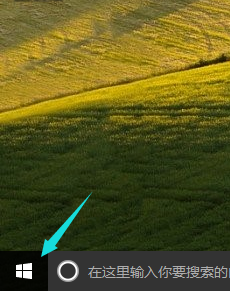
浏览器(图1)
弹出菜单,在菜单界面上找到并点击“Microsoft Edge浏览器”
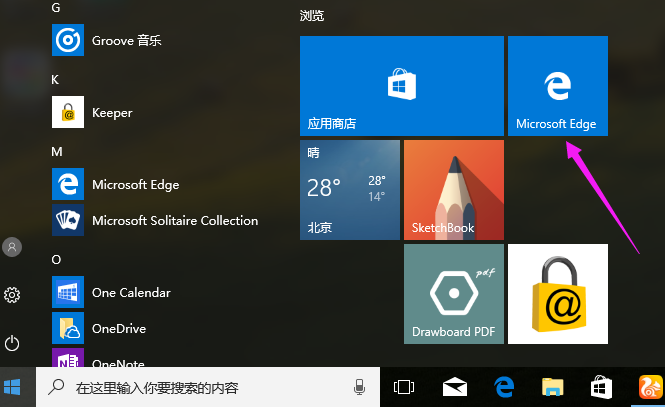
浏览器(图2)
在界面上选择“...”
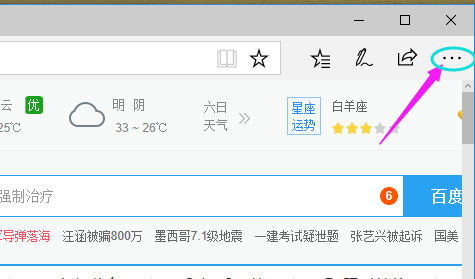
浏览器(图3)
弹出下拉菜单界面,找到并点击“设置”
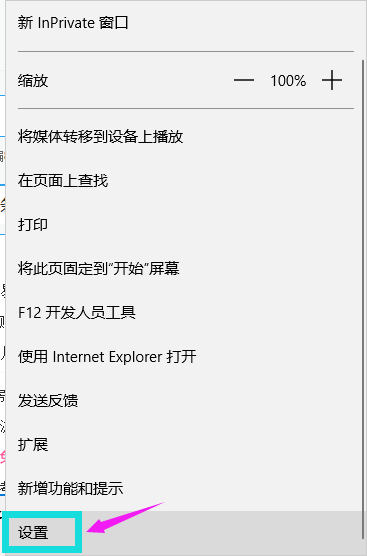
浏览器(图4)
在设置界面上找到选择“清除选项内容”
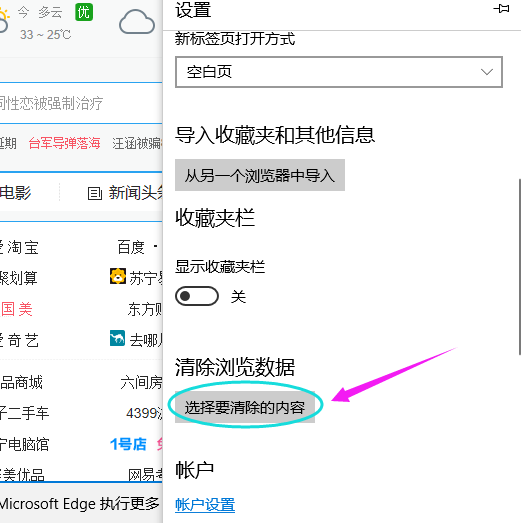
浏览器(图5)
在界面选择要清除的选项,勾选“缓存数据和文件”等。
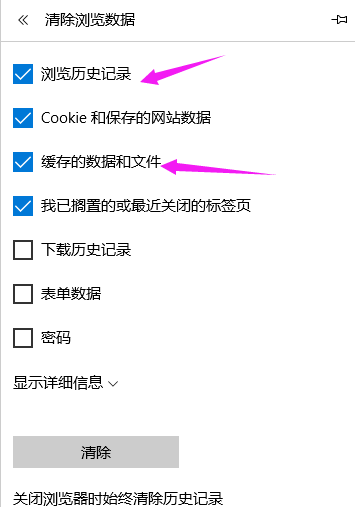
浏览器(图6)
选择完毕以后,点击“清除”。
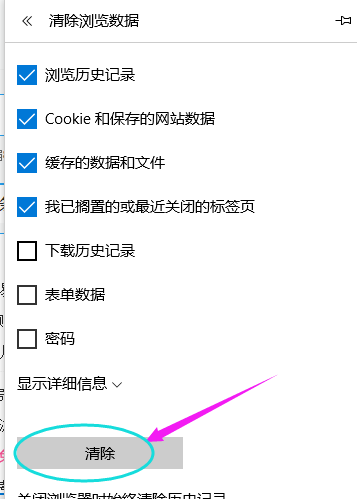
浏览器(图7)
以上就是清理microsoft edge 缓存的操作步骤了。
 有用
26
有用
26


 小白系统
小白系统


 1000
1000 1000
1000 1000
1000 1000
1000猜您喜欢
- 华硕a43s网卡驱动,小编教你华硕a43s网..2018/04/16
- 安装操作系统win8的方法步骤..2022/09/26
- 主编教您win8和win7有哪些区别..2019/01/30
- windows8下载安装教程2022/07/01
- 如何连接共享打印机,小编教你如何使用..2018/03/03
- 笔记本装系统步骤,小编教你笔记本装系..2018/04/04
相关推荐
- windows server 2008 r2,小编教你wind..2018/03/17
- 联想ThinkPad T510如何重装系统win8..2023/04/08
- 电脑系统怎么一键重装win82022/07/16
- dns劫持,小编教你dns被劫持了怎么解决..2018/07/28
- word安全模式怎么解除,小编教你如何修..2018/01/17
- 联想台式机win8改为win7要怎么做呢..2021/03/12

















